Von Selena KomezAktualisiert am März 14, 2017
Android Phone ist defekt
Es gibt so verschiedene Umstände, dass Menschen ihre Android-Handys zerbrechen können, z. B. Unfall, Wasser beschädigt, kaputten Bildschirm bekommen, schwarzen / weißen Bildschirm erhalten, gemauert werden usw., auch wenn die Möglichkeiten völlig unterschiedlich sind, sind sie im Konsens bei das Ergebnis: Mein Android ist kaputt.
Wiederherstellen von Fotos auf defektem Android
Bevor Sie Ihr defektes Android-Gerät zum Reparieren senden oder aufgeben und ein neues aufrüsten können, müssen Sie möglicherweise personenbezogene Daten von diesem defekten Gerät wiederherstellen. Wenn Sie die Kontakte abrufen, werden SMS benötigt, um Daten abzurufen. Die wichtigsten Daten enthalten unbedingt Ihre Privatsphäre die Fotos.
Broken Android Datenrettung hat spezielle erweiterte Funktionen Fotos von defektem Android wiederherstellen Mit diesem Programm können Sie mühelos Dateien auf defektem Android wie Fotos, Videos, Audios, Kontakte, Textnachrichten, Anrufprotokolle, WhatsApp-Nachrichten und -Anhänge, Dokumente wiederherstellen. Im Allgemeinen können Sie Dateien wiederherstellen von kaputten Android zum Beispiel Gerät mit zerbrochenem Bildschirm, Gerät mit schwarzweißem Bildschirm, Gerät mit Touchscreen funktioniert nicht, Gerät, das nicht in das System eindringen kann, Wasser beschädigtes Gerät und so weiter.


So stellen Sie Fotos auf einem defekten Samsung-Handy wieder her
Schritt 1.Run Broken Android Data Recovery auf einem PC oder Mac
Starten Sie das Programm nach dem Herunterladen auf Ihrem Computer. Wählen Sie dann auf der Startseite des Programms "Broken Android Data Extraction".

Schritt 2. Wählen Sie die Dateitypen aus, die von dem defekten Samsung wiederhergestellt werden sollen
Sie werden zu einem Bildschirm mit allen Arten von unterstützten Dateitypen weitergeleitet, die Sie von Ihrem defekten Gerät wiederherstellen können. Wählen Sie den Dateityp aus, den Sie wiederherstellen möchten. "Alles auswählen" ist standardmäßig aktiviert. Klicken Sie dann auf die Schaltfläche "Weiter". Klicken Sie für die Wiederherstellung von Fotos auf "Galerie".

Schritt 3.Wählen Sie einen Telefonfehlertyp
In diesem Schritt sollten Sie einen Telefonfehlertyp auswählen. Wählen Sie links oder rechts die Option aus, die von Ihrem Android abhängig ist.

Schritt 4. Wählen Sie das Modell Ihres Android aus
Bitte wählen Sie den Namen und das Modell Ihres Geräts aus. Wenn Sie sich nicht sicher sind, welches Mobiltelefonmodell Sie besitzen, klicken Sie auf „So überprüfen Sie das Gerätemodell“, um es zu überprüfen.

Schritt 5.Geben Sie gebrochenes Android in den Download-Modus ein
Nachdem Sie den Namen und das Modell des Telefons ausgewählt haben, werden Sie aufgefordert, Ihr Android-Gerät in den Download-Modus zu bringen. Befolgen Sie die drei im Fenster angezeigten Schritte, um den Vorgang abzuschließen.
Tipps: Sie sollten Ihr Android-Gerät mit einem Computer verbinden, sobald Android in den Download-Modus wechselt.

Hinweis: Nachdem Sie die oben aufgeführten Schritte ausgeführt und die Schaltfläche „Start“ gedrückt haben, wird der Countdown auf dem Telefonbildschirm im Programm angezeigt, um den Prozessstatus anzuzeigen.
Schritt 6.Analyse Daten auf defektem Android
Sobald der Download-Modus für Android aktiviert ist, lädt das Programm das beschädigte Android-Paket herunter.

Schritt 7.Restore Fotos von defektem Android
Auf dem nächsten Bildschirm werden alle Dateien angezeigt, die mit dem defekten Gerät wiederhergestellt werden können. Zeigen Sie die Dateien einzeln an und notieren Sie sie. Klicken Sie zuletzt auf "Wiederherstellen", um die ausgewählten Daten auf Ihrem Computer zu speichern.
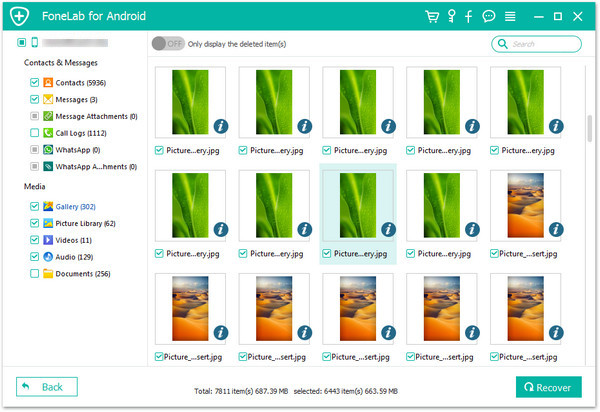


Verwandte Artikel:
So stellen Sie Daten von defektem Android wieder her
So stellen Sie Bilder von defekten Android-Tablets wieder her
So stellen Sie Daten von einem Android-Telefon mit defektem Bildschirm wieder her
Daten von Black Screen Android Phone wiederherstellen
Gelöschte Dateien von einem wiederherstellen
Ihre Nachricht
Prompt: Sie brauchen, um Einloggen bevor du kommentieren kannst.
Noch keinen Account. Klicken Sie bitte hier Registrieren.

Laden...









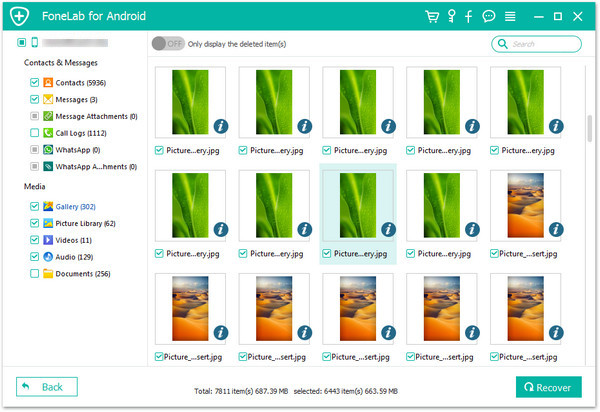








Noch kein Kommentar Sag etwas...